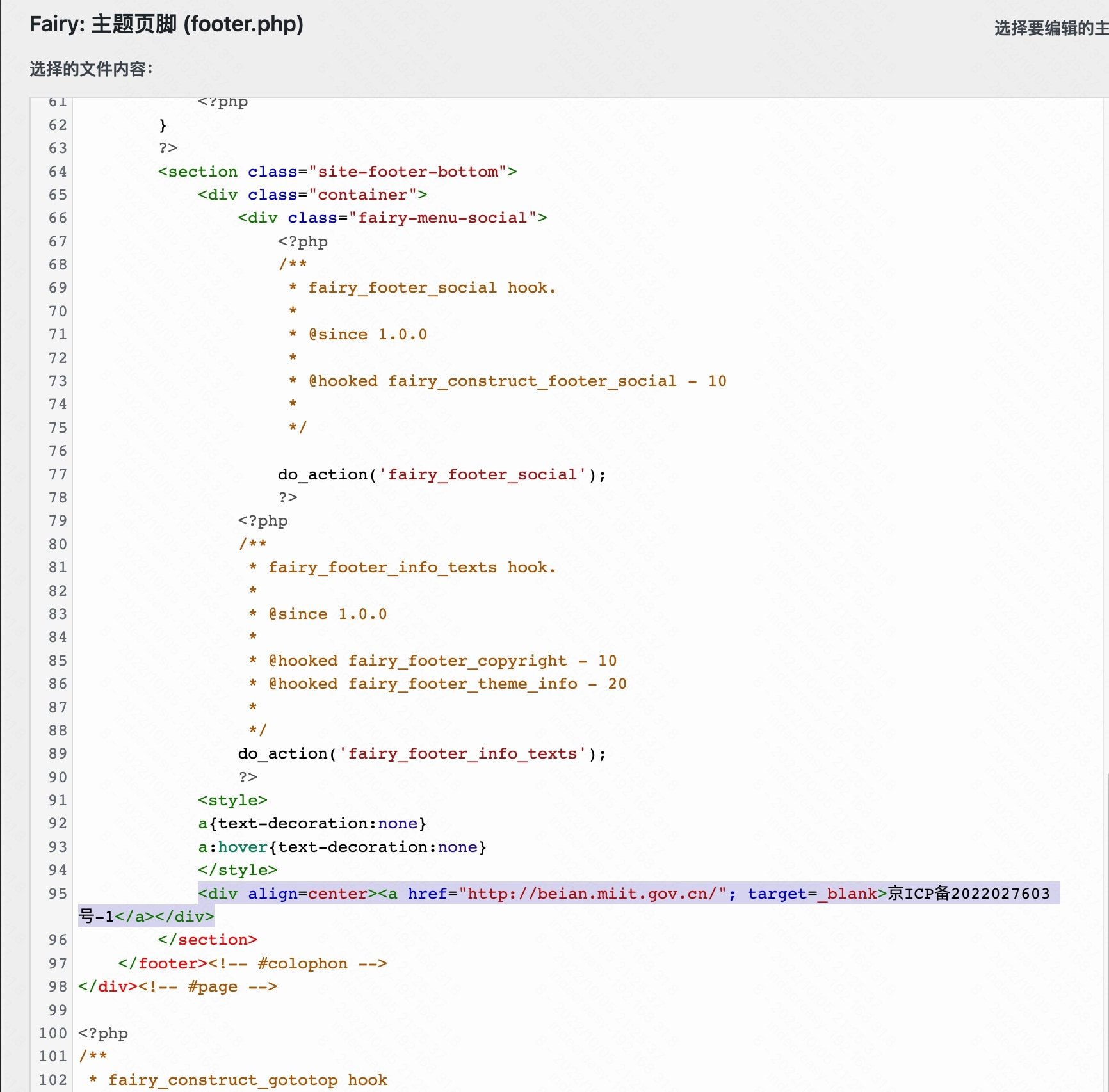- 文章适用:
- 有建站需求;
- 技术能力一般(我是从零开始学习的);
- 个性化要求不高(其实是支持个性化的,但是我自己还没研究明白,此教程也就不深究了)
第一步 注册腾讯云服务器
我使用的是腾讯云轻量应用服务器,该服务器可以自动配置Wordpress环境,省去了好几个步骤;
网址:
https://cloud.tencent.com/product/lighthouse
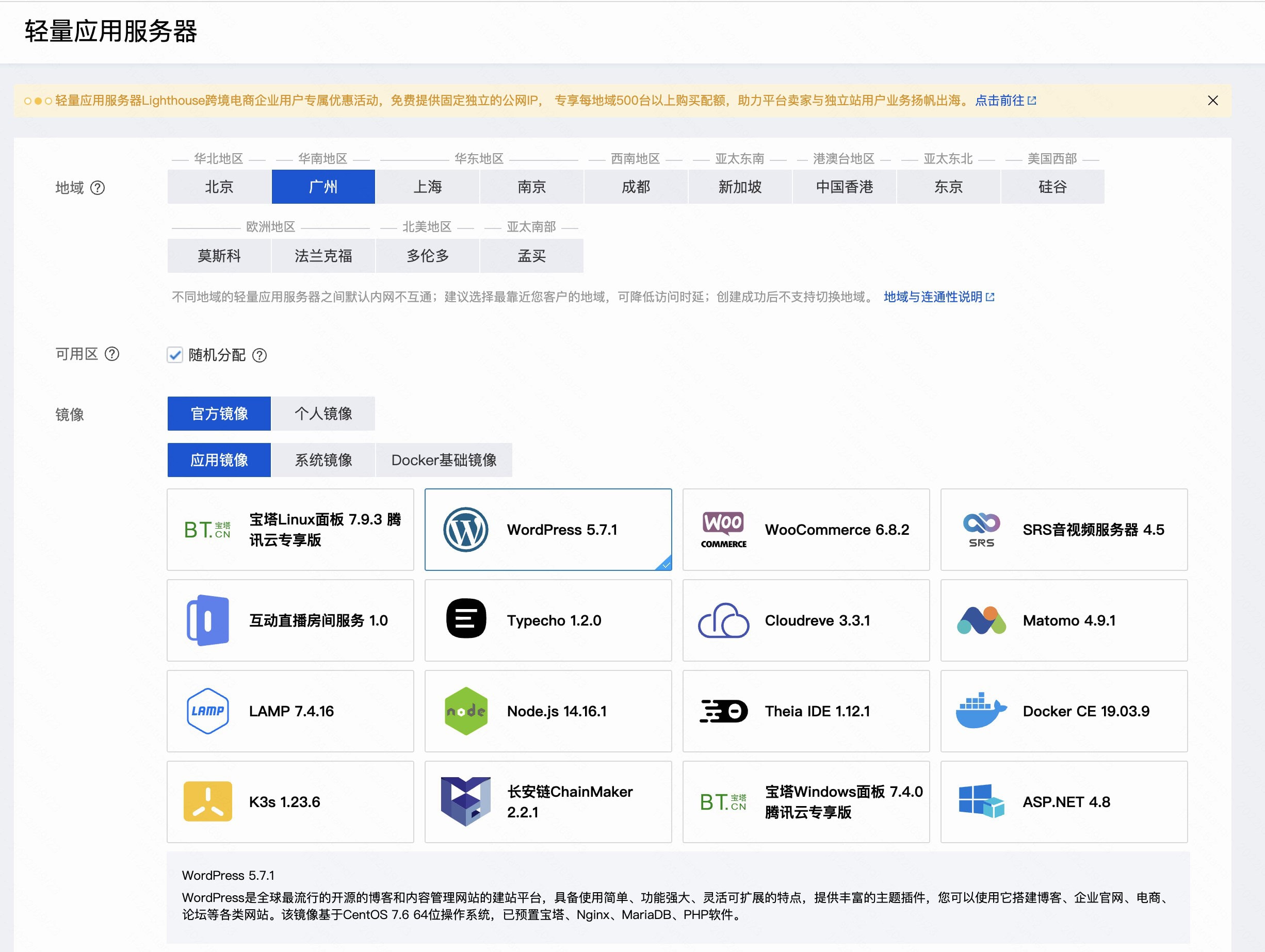
根据自己的需求选择服务器地址,镜像选择Wordpress,此页面的价格会比较高,可以留心其他宣传渠道(见下文),会有十分实惠的价格(比如说我就是一年65元)
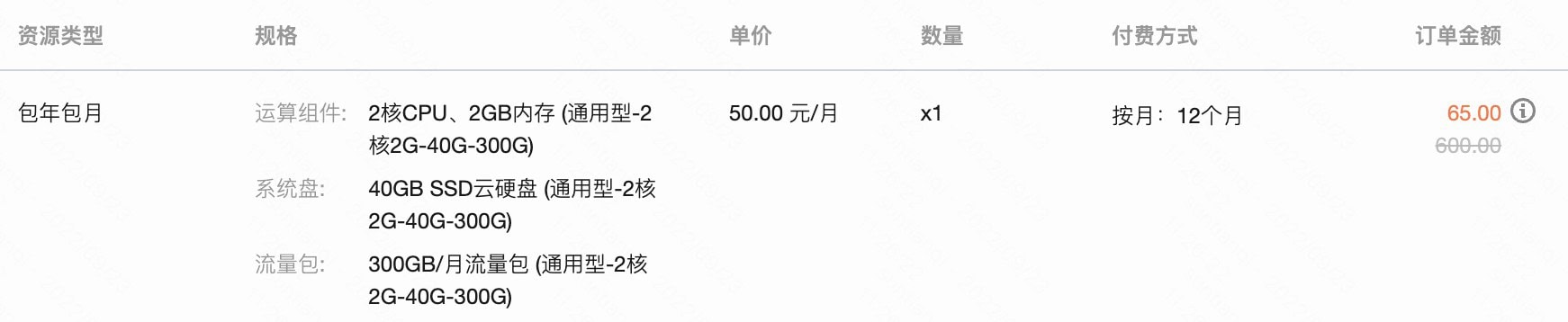
优惠渠道
网址:
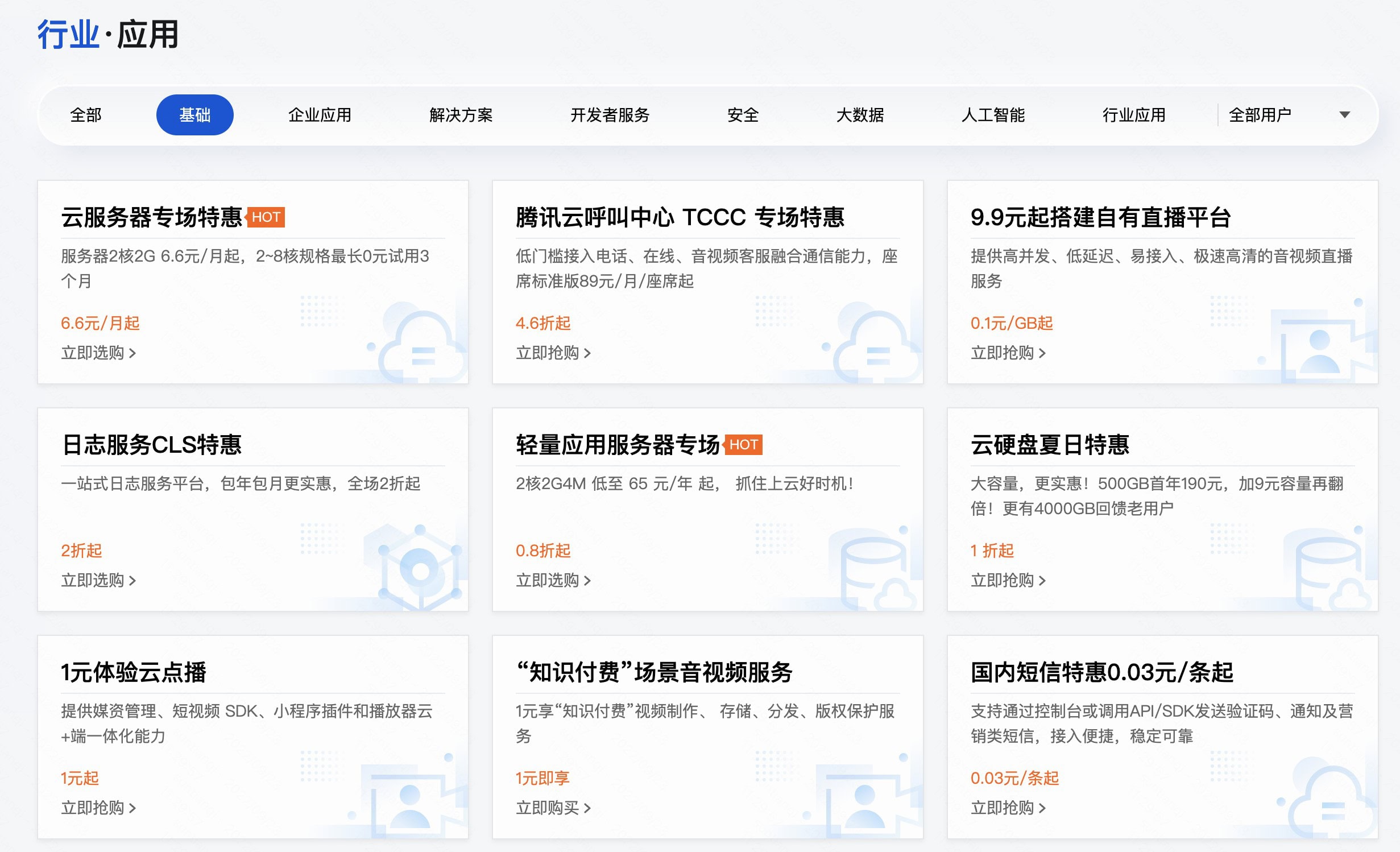
第二步 进入控制台
进入控制台后内容可以参考腾讯云官方文档:
官方文档
https://cloud.tencent.com/document/product/1207/45117
登陆Wordpress后台
- 登录 轻量应用服务器控制台。
- 单击新建,进入轻量应用服务器购买页面。
- 地域:建议选择靠近目标客户的地域,降低网络延迟、提高您的客户的访问速度。例如目标客户在 “深圳”,地域选择 “广州”。
- 可用区:默认勾选“随机分配”,也可自行选择可用区。
- 镜像:选择 “WordPress 5.7.1” 应用镜像。
- 实例套餐:按照所需的服务器配置(CPU、内存、系统盘、峰值带宽、每月流量),选择一种实例套餐。
- 实例名称:自定义实例名称,若不填则默认使用“镜像名称+四位随机字符”。批量创建实例时,连续命名后缀数字自动升序。例如,填入名称为 LH,数量选择3,则创建的3个实例名称为 LH1、LH2、LH3。
- 购买时长:默认1个月。
- 购买数量:默认1台。
- 单击立即购买,并根据页面提示提交订单完成支付。
- 返回轻量应用服务器控制台。
- 待实例创建完成后,在服务器列表中,选择并进入该实例的详情页。 您可以在此页面查看 WordPress 应用的各项配置信息。
- 选择应用管理页签,进入应用管理详情页。
- 在“应用内软件信息”栏中,单击复制按钮
- ,复制获取 WordPress 管理员帐号及密码的命令。
- 在“应用内软件信息”栏中,单击登录,或页面右上角的登录。
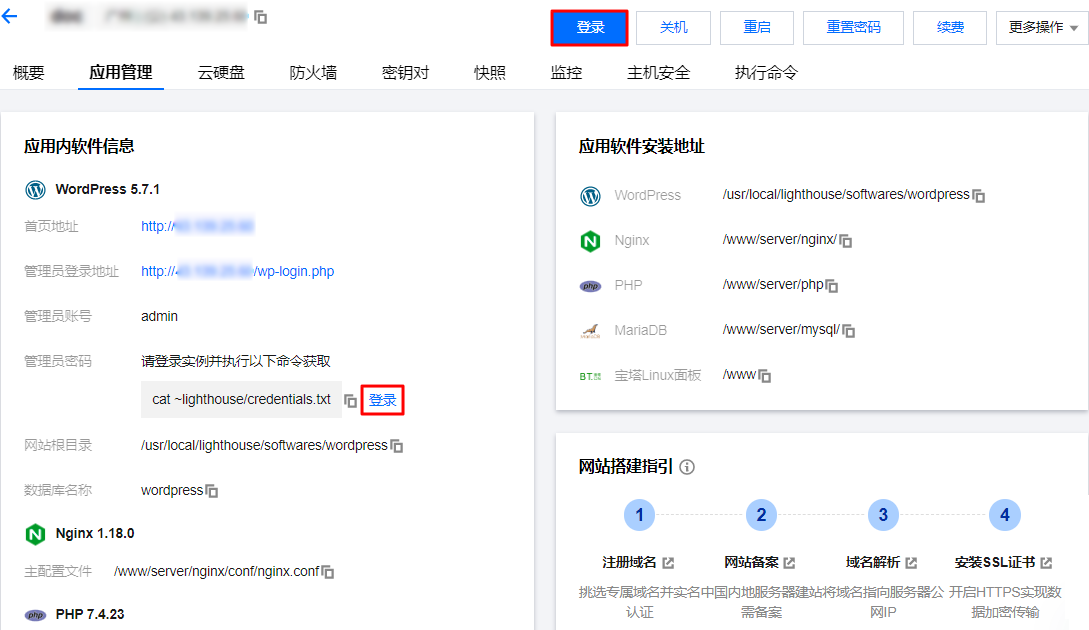
- 在弹出的登录窗口中,粘贴在 步骤7 中获取的命令,并按 Enter。 即可获取 WordPress 管理员帐号(admin)和对应的密码。

- 复制并记录 WordPress 管理员帐号和密码。
- 关闭登录窗口,并返回该实例的应用管理详情页。
- 在“应用内软件信息”栏中,单击 WordPress 的管理员登录地址。
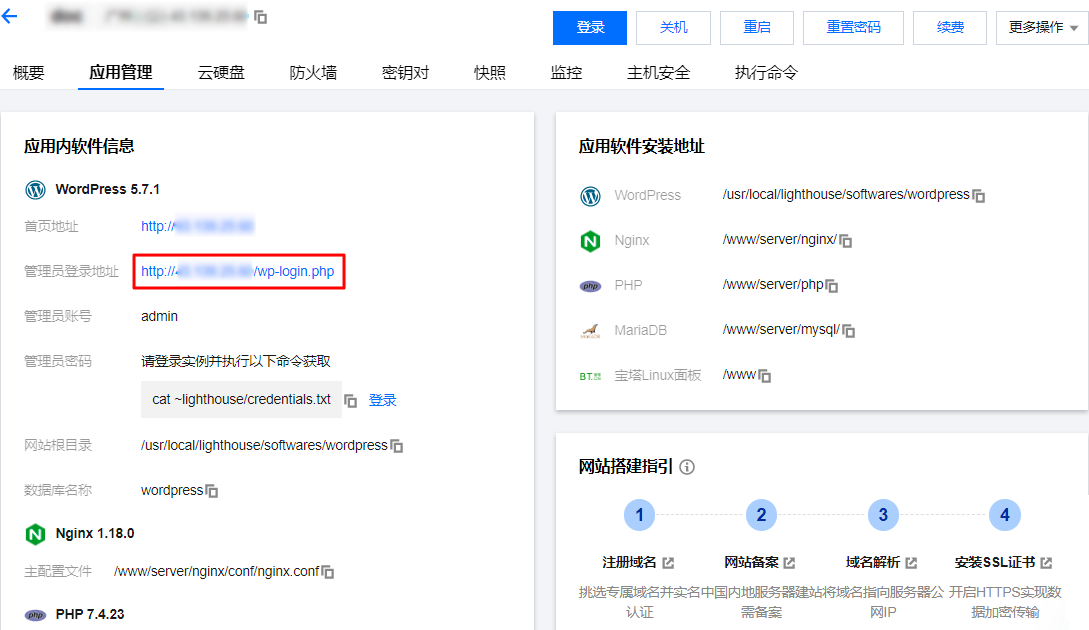
- 在新打开的浏览器窗口中,输入 步骤10 记录的账号和密码,单击登录。
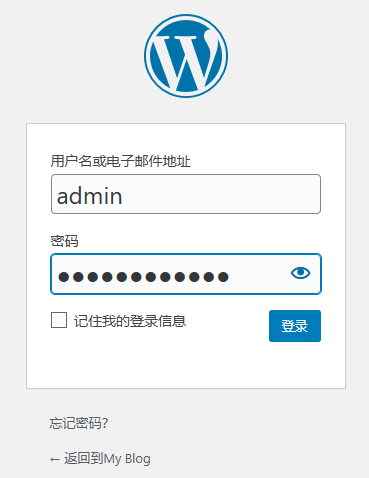
设置 WordPress 地址 URL
- 选择左侧导航栏中的设置 > 常规,进入“常规选项”页面。
- 找到 “WordPress地址(URL)”并填写。建议填写店铺的域名,若暂未拥有域名,可先填写实例的 IP 地址,格式如下: http://实例公网 IP/您可登录 轻量应用服务器控制台,获取实例公网 IP。
- 单击页面底部的保存更改,配置即可生效。
域名与 DNS 解析设置
您可以给自己的 WordPress 网站设定一个单独的域名。用户可以使用易记的域名访问您的网站,而不需要使用复杂的 IP 地址。有些用户搭建网站仅用于学习,那么可使用 IP 直接访问网站,但不推荐这样操作。
如果您已有域名或者想要通过域名来访问您的网站,请参考以下步骤:
- 通过腾讯云 购买域名,具体操作请参考 域名注册。
- 进行 网站备案。 域名指向中国境内服务器的网站,必须进行网站备案。在域名获得备案号之前,网站是无法开通使用的。您可以通过腾讯云免费进行备案,审核时长请参考 备案审核。
- 通过腾讯云 DNS解析 DNSPod 配置域名解析。具体操作请参考 A 记录,将域名指向一个 IP 地址(外网地址)。
第三步 购买域名并备案
使用腾讯云购买域名,并进行备案登记,具体可以参考官方文档:
官方文档
https://cloud.tencent.com/document/product/242
至此,我们获得了域名,并进行了备案申请
备案申请后,我们会在几个工作日内接到腾讯云官方工作人员的电话,工作人员会讲解相关注意事项,并帮助完善备案内容,之后进入管局备案环节;
管局备案通过后,根据腾讯云网站指引,需要在网站底端添加备案号,这一部分网上同样有大量的攻略可供参考。
网页添加备案号
我的个人解决方法:
- WordPress后台 – 外观 – 主题文件编辑器 – 页脚
footer.php
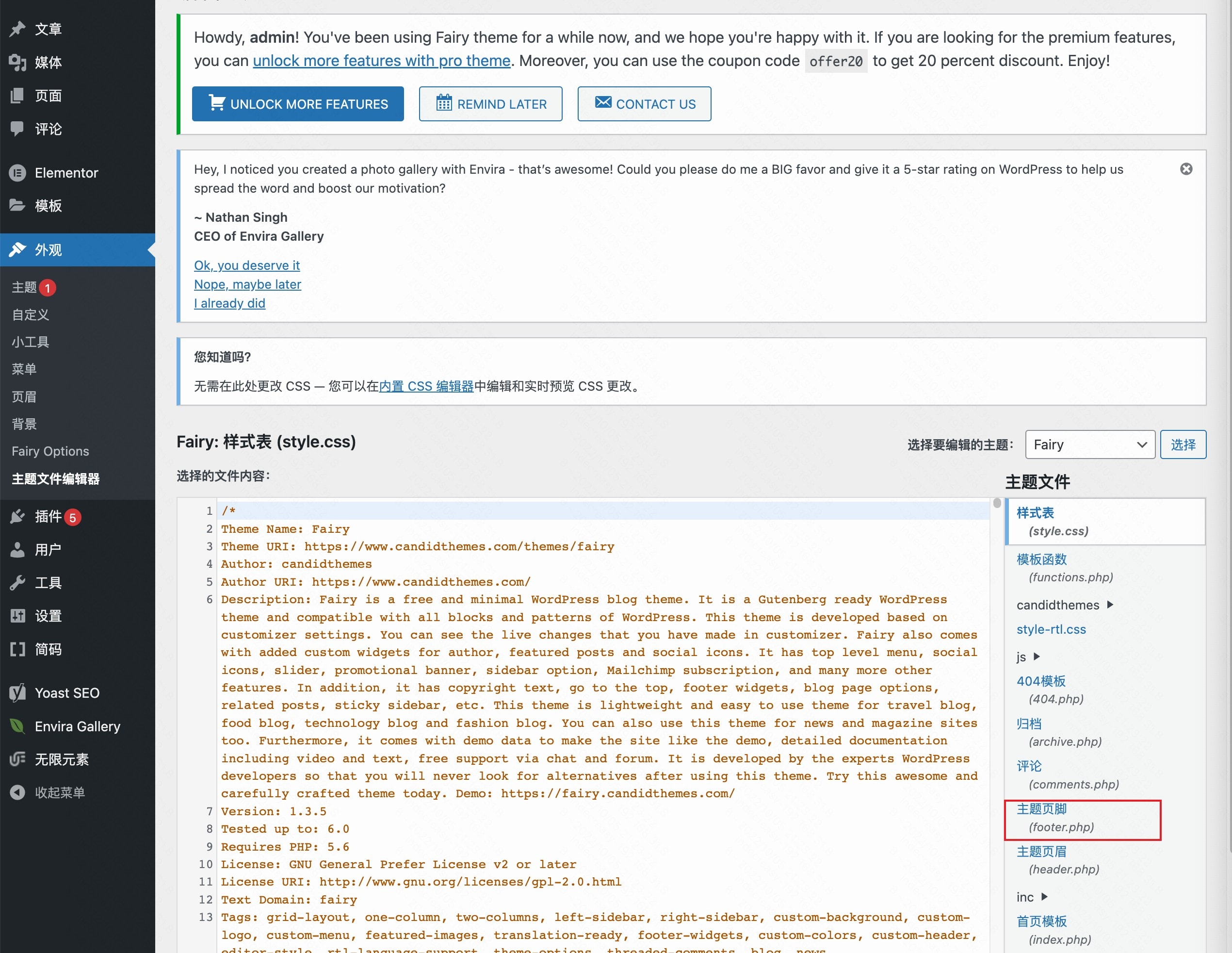
- 在其中合适位置(可以自己不断尝试)添加如下代码:
<div align=center><a href="http://beian.miit.gov.cn/"; target=_blank>我的备案号</a></div>